Müəllif:
Charles Brown
Yaradılış Tarixi:
2 Fevral 2021
YeniləMə Tarixi:
27 İyun 2024

MəZmun
- Addımlamaq
- Metod 5-dən 1: Dublikatları Sil (Excel 2007 və 2010)
- Metod 5-dən 2: Qabaqcıl Filtrdən istifadə
- Metod 5-dən 3: Şərti Formatlaşdırma
- Metod 5-dən 4: Bir Sütun və Pivot Cədvəlindən istifadə
- Metod 5-dən 5: Yerləşdirilmiş "Dəyərləri təkrar et ..." funksiyası ilə Şərti Biçimləndirmə istifadə edin (Excel 2010)
- Göstərişlər
Birdən çox cədvəli bir cədvələ birləşdirdiyiniz zaman məlumatlar bir neçə dəfə görünə bilər. Microsoft Excel-də cədvəlinizdə lazımsız məlumatları tapmaq və silmək üçün bir neçə yol vardır. Aşağıdakı addımlar Excel 2003, 2007 və 2010-da istifadə olunan bu metodlardan bəzilərini əhatə edir.
Addımlamaq
Metod 5-dən 1: Dublikatları Sil (Excel 2007 və 2010)
 Dublikatları silmək istədiyiniz hüceyrələri seçin. Bütün cədvəli, iki cərgəni və ya yalnız yuxarı sol hüceyrəni seçə bilərsiniz.
Dublikatları silmək istədiyiniz hüceyrələri seçin. Bütün cədvəli, iki cərgəni və ya yalnız yuxarı sol hüceyrəni seçə bilərsiniz.  Dublikat Sil funksiyasını açın. Data sekmesini vurun və Data Tools qrupundan Dublikatları Sil seçin.
Dublikat Sil funksiyasını açın. Data sekmesini vurun və Data Tools qrupundan Dublikatları Sil seçin. - Yalnız ən azı 2 sıra olmadan fərdi xanalar seçmisinizsə və ya yuxarı sol küncdəki xananı seçmisinizsə, axtarışı genişləndirmək istədiyinizi soruşan bir informasiya qutusu görünəcəkdir.
 Verilərin başlıqlarının olub olmadığını göstərin. Cədvəlinizdə sütunların başlıqları varsa, "Mənim cədvəlimin başlıqları var" qutusunu işarələyib buraxın. Əgər yoxsa, işarəsini silin.
Verilərin başlıqlarının olub olmadığını göstərin. Cədvəlinizdə sütunların başlıqları varsa, "Mənim cədvəlimin başlıqları var" qutusunu işarələyib buraxın. Əgər yoxsa, işarəsini silin.  Təkrarlanan dəyərlər üçün axtarışınıza əlavə etmək istədiyiniz sütunları seçin. Daxil etmək istədiyiniz sütunların başlıqlarına vurun. Bütün sütunları seçmək üçün "Hamısını seçin" düyməsini basın; yenidən seçmək üçün "Hamısını Seç" düyməsini basın.
Təkrarlanan dəyərlər üçün axtarışınıza əlavə etmək istədiyiniz sütunları seçin. Daxil etmək istədiyiniz sütunların başlıqlarına vurun. Bütün sütunları seçmək üçün "Hamısını seçin" düyməsini basın; yenidən seçmək üçün "Hamısını Seç" düyməsini basın.  Tamam düyməsini vurun. Dialoq bağlanacaq və təkrarlanan dəyərləri olan sətirlər silinəcəkdir.
Tamam düyməsini vurun. Dialoq bağlanacaq və təkrarlanan dəyərləri olan sətirlər silinəcəkdir. - Bu funksiya başqa bir qeyddəki satırlarla eyni dəyərləri olan qeydləri silməkdir. Bütün sütunları axtarışınıza daxil etmirsinizsə, yalnız seçilmiş sütunlardan satırları təkrarlayan qeydlər silinəcəkdir.
Metod 5-dən 2: Qabaqcıl Filtrdən istifadə
 Cədvəldəki məlumatları ehtiva edən hüceyrələrdən birini seçin.
Cədvəldəki məlumatları ehtiva edən hüceyrələrdən birini seçin. Filtrdən istifadə edin. Bunu etmək üçün Qabaqcıl Filtrə informasiya qutusunu açın.
Filtrdən istifadə edin. Bunu etmək üçün Qabaqcıl Filtrə informasiya qutusunu açın. - Excel 2003-də Veri seçin və sonra "Filtr et". Sonra "Qabaqcıl Filtr" i seçin.
- Excel 2007 və 2010-da, Veriləri vurun və lentdəki Data menyusunun Sort & Filter qrupundan "Advanced" seçin.
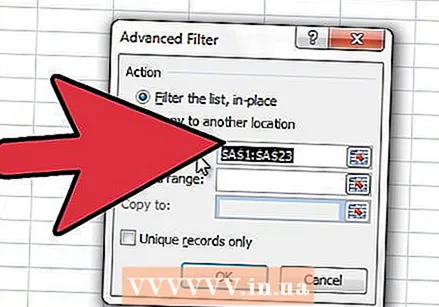 Qabaqcıl qrupda "Başqa yerə köçür" seçin.
Qabaqcıl qrupda "Başqa yerə köçür" seçin. Kopyalamaq istədiyiniz xana aralığını "Siyahı aralığı" sahəsinə daxil edin. Mütləq vəziyyəti olan xanaları doldurun (sütun və sətir başlıqlarının qarşısına "$" qoyun).
Kopyalamaq istədiyiniz xana aralığını "Siyahı aralığı" sahəsinə daxil edin. Mütləq vəziyyəti olan xanaları doldurun (sütun və sətir başlıqlarının qarşısına "$" qoyun). 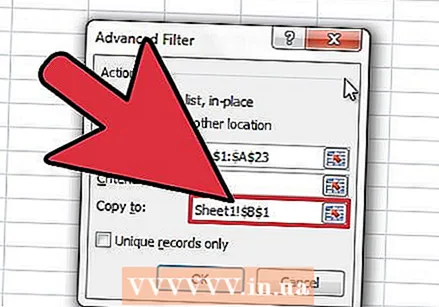 "Kopyala" sahəsinə süzülmüş xanaların təyinat aralığını daxil edin. Hədəf aralığını başlanğıc aralığı ilə eyni ölçüdə etmək lazım deyil, ancaq eyni sayda sütuna ehtiyacınız var.
"Kopyala" sahəsinə süzülmüş xanaların təyinat aralığını daxil edin. Hədəf aralığını başlanğıc aralığı ilə eyni ölçüdə etmək lazım deyil, ancaq eyni sayda sütuna ehtiyacınız var.  "Yalnız unikal qeydlər" qutusunu işarələyin.
"Yalnız unikal qeydlər" qutusunu işarələyin. Tamam düyməsini vurun. Bu informasiya qutusunu bağlayır və hüceyrələri kopyalayır.
Tamam düyməsini vurun. Bu informasiya qutusunu bağlayır və hüceyrələri kopyalayır. - Bu metod təkrarlanan qeydləri tapmaq üçün hazırlanmışdır. Əks təqdirdə digər dəyərləri ehtiva edən qeydlərdə təkrarlanan dəyərləri tapmaq üçün "Metod 3: Şərti Formatlaşdırma" da göstərilən metodu istifadə edin.
- Bu metodu istifadə edərək dublikatları çıxarılan yeni bir cədvəl yaratmaq əvəzinə dublikat qeydlərini silmək üçün də istifadə edə bilərsiniz. Bunu Qabaqcıl Filtr informasiya qutusundakı "Başqa bir yerə kopyala" əvəzinə "Yerində süzgəc" seçərək edə bilərsiniz.
Metod 5-dən 3: Şərti Formatlaşdırma
 Dublikatları tapmaq istədiyiniz sütundakı hüceyrəni və ya hüceyrələri seçin. Seçməli olduğunuz neçə hücrə Excel versiyanızdan asılıdır.
Dublikatları tapmaq istədiyiniz sütundakı hüceyrəni və ya hüceyrələri seçin. Seçməli olduğunuz neçə hücrə Excel versiyanızdan asılıdır. - Excel 2003-də müqayisə materialı olaraq istifadə etmək istədiyiniz ilk hücrəni seçirsiniz.
- Excel 2007 və 2010-da sütunda təkrarlananları yoxlamaq istədiyiniz bütün hüceyrələri seçin.
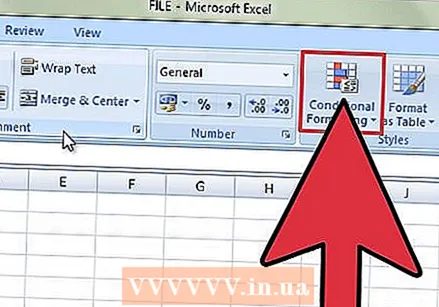 Şərti Biçimləndirməyə gedin.
Şərti Biçimləndirməyə gedin.- Excel 2003-də Biçim menyusundan Şərti Formatlaşdırma seçin.
- Excel 2007 və 2010-da, lentdəki Evə gedin və lentin Stillər qrupundan Şərti Biçimləndirmə seçin.
 Təkrarlanan dəyərlərin tanınması üçün lazımi seçimləri seçin. Excel 2003 dublikatları təyin etmək üçün düstur əsaslı şərti metoddan istifadə edir, Excel 2007 və 2010 isə prosesi sadələşdirdi.
Təkrarlanan dəyərlərin tanınması üçün lazımi seçimləri seçin. Excel 2003 dublikatları təyin etmək üçün düstur əsaslı şərti metoddan istifadə edir, Excel 2007 və 2010 isə prosesi sadələşdirdi. - Excel 2003-də, Şərti Formatlama informasiya qutusunu göstərmək üçün açılan siyahıdan "Formula is" seçin. COUNTIF funksiyasından istifadə edərək funksiyanı doldurun. Əgər hüceyrə A2 hüceyrəsi ilə müqayisə olunursa və A-nın qalan hissəsini onunla müqayisə edirsinizsə, funksiya belə görünür: "= COUNTIF (A: A, A2)> 1" (tırnaqlar olmadan).
- Excel 2007 və 2010-da "Hüceyrə dəyərlərini vurğulayın" və sonra "Dəyərlərin təkrarlanması" nı seçin. Dəyərlərin təkrarlanması informasiya qutusunda, təkrarlanan və ya unikal xanaların vurğulanmasını seçin.
 Xanaları necə vurğulamaq istədiyinizi göstərin. Təkrarlanan və ya unikal hüceyrələrdən qaçınmağı seçə bilərsiniz.
Xanaları necə vurğulamaq istədiyinizi göstərin. Təkrarlanan və ya unikal hüceyrələrdən qaçınmağı seçə bilərsiniz. - Excel 2003-də Format düyməsini vurun, sonra Format sekmesini vurun və sonra seçilmiş hüceyrələri göstərmək üçün bir rəng seçin. Dialoq qutusunu bağlamaq üçün Tamam düyməsini basın, sonra Şərti Biçimləndirmə informasiya qutusunu bağlamaq üçün Tamam düyməsini basın.
- Excel 2007 və 2010-da Dəyərləri Dublikat informasiya qutusunun sağ tərəfindəki açılır siyahıdan bir rəng seçin.
 Seçimlərinizi həyata keçirmək üçün lazım olan hər hansı bir işi tamamlayın.
Seçimlərinizi həyata keçirmək üçün lazım olan hər hansı bir işi tamamlayın.- Excel 2003-də Format Rəsmini vurun və sonra ilk xana ilə müqayisə etmək istədiyiniz hüceyrələri seçin.
- Excel 2007 və 2010-da Düymələri Dublikat informasiya qutusunu açmaq üçün Tamam düyməsini basın.
- Bu funksiya yalnız təkrarlamaq istədiyiniz hüceyrələri vurğulayacaqdır. Bu maddələrin heç biri silinməyəcək.
Metod 5-dən 4: Bir Sütun və Pivot Cədvəlindən istifadə
 Dublikatları yoxlamaq istədiyiniz sütunun sağına "Say" adlı bir sütun əlavə edin. Cəmi sütununun bütün xanalarını 1 dəyəri ilə doldurun.
Dublikatları yoxlamaq istədiyiniz sütunun sağına "Say" adlı bir sütun əlavə edin. Cəmi sütununun bütün xanalarını 1 dəyəri ilə doldurun.  Hər iki sütunu seçin və Pivot Cədvəli yaradın.
Hər iki sütunu seçin və Pivot Cədvəli yaradın. Mümkün dublikat dəyərləri olan sütunu Satır Etiketlərinə, cəm sütununuzu Dəyərlərə əlavə edin.
Mümkün dublikat dəyərləri olan sütunu Satır Etiketlərinə, cəm sütununuzu Dəyərlərə əlavə edin. Cəminizin sütununa Sayma adı verilmişdirsə, "Sayı sayı" başlığı altındakı hüceyrəni vurun (varsayılan olaraq B4 xanası) və PivotTable altında Alətlər-> Seçimlər seçin, sonra satırlara ümumi baxış üçün Z-> A sıralayın. cəmi 1-dən böyükdür. Bunlar təkrarlanan satırlarınız və təkrarlanan sayınızdır.
Cəminizin sütununa Sayma adı verilmişdirsə, "Sayı sayı" başlığı altındakı hüceyrəni vurun (varsayılan olaraq B4 xanası) və PivotTable altında Alətlər-> Seçimlər seçin, sonra satırlara ümumi baxış üçün Z-> A sıralayın. cəmi 1-dən böyükdür. Bunlar təkrarlanan satırlarınız və təkrarlanan sayınızdır.
Metod 5-dən 5: Yerləşdirilmiş "Dəyərləri təkrar et ..." funksiyası ilə Şərti Biçimləndirmə istifadə edin (Excel 2010)
 Bütün sütunu seçin (məs. Sütun A).
Bütün sütunu seçin (məs. Sütun A).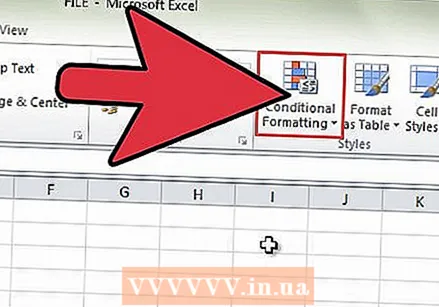 Ev nişanında "Şərti formatlaşdırma" seçin.
Ev nişanında "Şərti formatlaşdırma" seçin.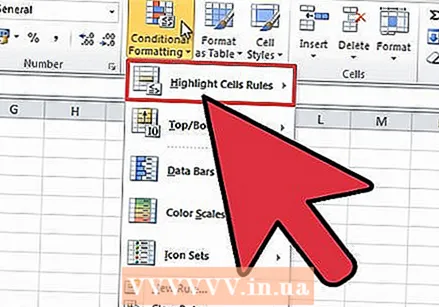 "Şərti formatlaşdırma" içərisində "Xanaların qaydalarını vurğulayın" seçin.
"Şərti formatlaşdırma" içərisində "Xanaların qaydalarını vurğulayın" seçin.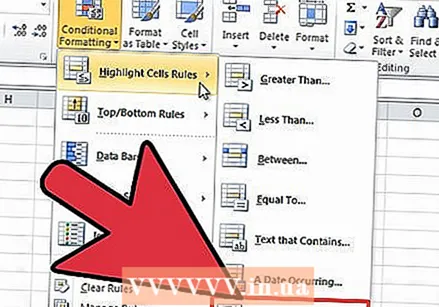 "Vurğulamaq hüceyrələri qaydaları" içərisində "Dublikat dəyərləri" seçin...’.
"Vurğulamaq hüceyrələri qaydaları" içərisində "Dublikat dəyərləri" seçin...’.  Dublikatları göstərmək üçün istədiyiniz rəngi seçin və sonra Tamam düyməsini basın.
Dublikatları göstərmək üçün istədiyiniz rəngi seçin və sonra Tamam düyməsini basın. İndi əvvəllər vurğulanmış sütundakı bütün dublikatlar, daha sonra daha çox dəyər əlavə etsəniz də, bir rəng ilə göstərilir.
İndi əvvəllər vurğulanmış sütundakı bütün dublikatlar, daha sonra daha çox dəyər əlavə etsəniz də, bir rəng ilə göstərilir.
Göstərişlər
- Əlavə olaraq digər proqram təminatından istifadə edərək təkrarlanan məlumatları da aşkar edə bilərsiniz. Bu yardım proqramlarından bəziləri Excel-in şərti formatlaşdırma xüsusiyyətini genişləndirir, beləliklə lazımsız məlumatları tapmaq üçün rənglərdən istifadə edə bilərsiniz.



